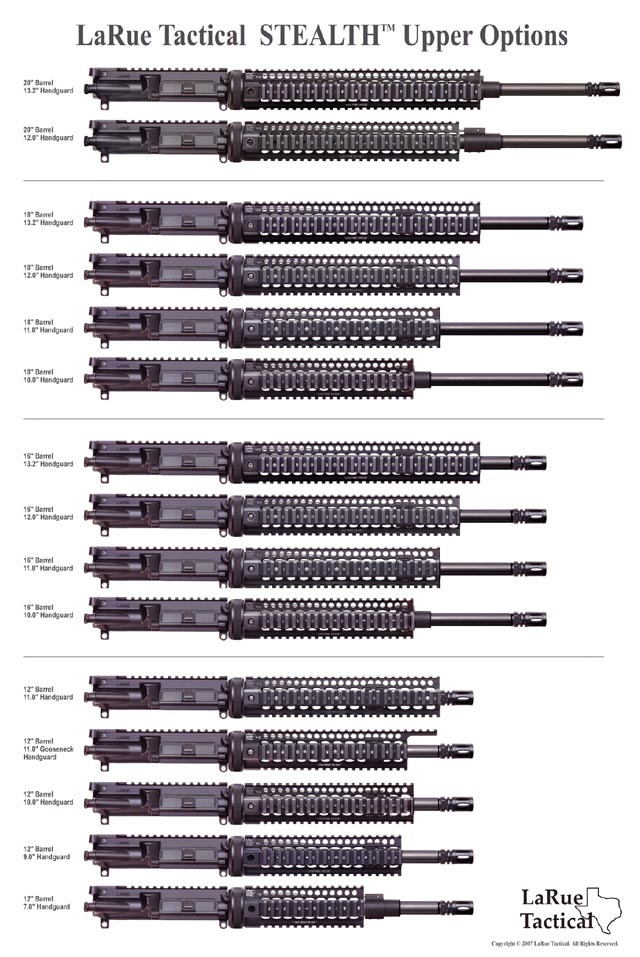次世代SOPMODをフルサイズの20インチ化します。
インドアなどの狭い場所での実用性を損なわないように、元の14.5インチにも戻せる仕様です。
目指すのは下の表の一番上と2番目の間!
(DanielDiffenceのRISIIは12.5インチなので)

アウターバレルは、20インチ用のものを買うのではなく、エクステンションで延長することにしました。
G&P GP198 M16A2ガスチューブとKM企画製ロングアルミアウターバレル逆ネジ

上のバレル一覧でも分かるように、20インチになるとガスブロックの位置が変わります。
(見た目パーツなので、拘らなければ変更しなくても問題はないんですが・・・)
なのでM16A2用のガスチューブG&P GP198を用意しました。
延長用のアウターは、本当はエチゴヤが出している5.5インチのものが欲しかったのですが
どこも欠品してていつ手に入るか分からなかったので、店舗で売られていた
KM企画製ロングアルミアウターバレル逆ネジを使う事にしました。
5.5インチのものなら丁度20インチになったのですが、KM企画のものは160mmで
約6.3インチとなるので、元の長さと合わせると20.8インチってところでしょうか。
KM企画製ロングアルミアウターバレル逆ネジ

上の写真は、レールを外して延長アウターのみを取り付けたところです。
カービンからライフルって感じになりますね。
G&P GP198 M16A2ガスチューブ

上の写真は更にガスチューブを取り付けたところです。
G&P GP198とGP167の比較

上の写真は、元々付けていたM4A1用と今回のM16A2用の長さ比較です。
但し、M16A2用は少し切断しているので、本来はもう少しだけ長いです。
ガスチューブは材質が固いので、切断はヤスリでは厳しいと思います。
グラインダーも所持してるので、グラインダーで削れば一瞬で切り落とせます。
が、作業したのが夜だったので、物凄い音が出るグラインダーを使うことが出来ず
金属用の糸ノコで30分くらい掛けてせっせと切断しました・・・

ガスブロックの位置を決めるにあたって非常に悩みました。
何に悩んだかというとDDのガスブロックが、RISIIの銃口側の穴より大きく
レールをはめようとした時にレールと干渉し、レールを最後まで入れられません・・・
(カービン位置なら穴を超えないので問題ないのです)
上の写真の1の場所が、RISIIを組んだ時に取り付けた、カービンサイズのガスブロックの位置です。
2の位置であれば、レールの銃口側ギリギリの位置なので
レールもはまってくれるのですが、バレルがM203装着用に細くなっている部分になるため
ネジで締めてもガスブロックを固定できず、取付出来ない位置になります。
ガスブロックはレール内を通せないので、レール装着後にガスブロックを付ける事になるものの
3の位置であれば、苦労も少なく一番しっくり来る位置ではあると思います。
(ライフルレングスのガスブロックの位置としては3になると思います)
但し、装着場所が純正アウターと延長アウターの継ぎ目の場所となるため
当初の予定である「14.5インチに戻して使えるようにする」という事が出来なくなります。
そこで苦肉の策で取ったのが、写真のガスブロックの位置でした。
ガスブロックがレールに半分入る位置です。
ちなみに、この位置でも全く問題がないわけではないので
面倒を避けたい場合は、元々のM4A1のガスチューブを使い
カービン位置にガスブロックを取り付けた方がかなり楽です。
で、最終的に決定したこの位置で何が問題かというと、前述したように
ガスブロックはRISIIの銃口側の穴を通りません。
なので、ガスブロックかRISを削って通るようにするか、以下の方法しか取付出来ません。
どちらも削らずに取り付けるには、まずガスチューブを取り付けていない状態で
ガスブロックを斜めにして半分だけ銃口側の穴に通す。
斜めにして穴に入れると、半分だけは穴に通せます。
この時にガスチューブを挿したままだと、ガスチューブが反対の穴より長いので
フレーム側の穴にガスチューブが引っ掛かって通りません。
ガスブロックを半分通した後に、ガスチューブを入れてピンを挿せば
ガスブロックを半分だけRISに入れた状態が作り出せます。
その状態を作ってからRISとガスブロックを通して行けば、無事写真の位置で組み上げることが出来ます。
はっきり言って非常に面倒なので、いっそ削るかカービン位置に取り付けることをお勧めします・・・
RISII取り付け後のガスブロックの位置

KM企画製ロングアルミアウターバレル逆ネジの段差

上の写真のように、純正アウターとKM企画のアウターは少しだけ外径が違うので
継ぎ目の部分に若干の段差が生じます。
また、止まるまで締め込んでも、最後まで締め込むことが出来ないので
写真のように継ぎ目に若干の隙間も出来てしまいます。
この隙間を解消するには、純正のアウターのネジ部分を隙間分削る必要があると思います。
(ガスブロックを3の位置に付ければ、目立たなくなって良い感じになると思います)
※実際に純正のアウターのネジ部分を2巻分ほど削ったところ、良い感じに装着できました。
取り付け完了

思ってたより手間暇が掛かってしまいましたが、何とか無事に取付完了です!
14.5インチのカービンサイズに戻したところ

延長アウターを外すだけで、簡単に14.5インチに戻せます。
(14.5インチのカービン時でもガスブロックの位置が20インチのままで多少おかしなことになりますが)
AN/PEQ-16aを取り付けてみました
(もちろんレプリカ!)

20インチのライフル仕様にグリップとPEQは微妙?!
LEDライト、赤外線ライト、ブルーライト、レーザーポインターの機能が付いたPEQです。
レーザーは出力弱め、LEDライトは想像よりずっと明るくて実用範囲にあると思います。
2013/02/21追記
ガスブロックの取り付け位置ですが、写真の取り付け位置の後ろ側のネジの位置に
前側のネジが来るところまで下げると、丁度くぼみを跨ぐようにして取り付けできました。
その位置だとRISの中にガスブロックが収まるので、取り付けも非常に簡単です。
但し、ライフルレングスのガスブロックの位置からは、かなり後になるので、リアルさには欠けると思います。
せめてバレル長が16インチ程度なら、ミッドレングスのガスブロック位置ということであまり違和感はないと思いますが。
リアルさにこだわるならアウターバレルも交換した方がいいかもしれません。